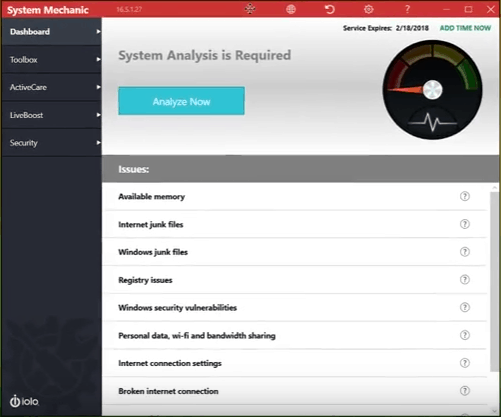- ผู้เล่นบางคนอาจสงสัยว่าจะเปิดใช้งาน DLSS (Deep Learning Super Sampling) ในเกมยอดนิยมได้อย่างไร
- ในการเปิดใช้งาน DLSS 2.0 คุณจะต้องแน่ใจว่าคุณมีฮาร์ดแวร์และไดรเวอร์ที่จำเป็น
- เกม DLSS ยังต้องทำงานบนเวอร์ชันบิลด์ของ Windows 10 ที่ทันสมัยพอสมควร
- คุณสามารถเปิดใช้งาน DLSS ใน Cyberpunk และเกมที่รองรับอื่นๆ ด้วยการตั้งค่าในเกม

- CPU, RAM และตัว จำกัด เครือข่ายพร้อมตัวฆ่าแท็บร้อน
- ผสานรวมกับ Twitch, Discord, Instagram, Twitter และ Messengers โดยตรง
- การควบคุมเสียงในตัวและเพลงที่กำหนดเอง
- ธีมสีที่กำหนดเองโดย Razer Chroma และบังคับให้หน้ามืด
- ฟรี VPN และตัวบล็อกโฆษณา
- ดาวน์โหลด Opera GX
DLSS เป็นเทคโนโลยีการอัพสเกลภาพที่ค่อนข้างใหม่สำหรับ การ์ดจอ NVIDIA ที่ย่อมาจาก Deep Learning Super Sampling
เทคโนโลยีการขยายขนาดภาพนั้นใช้อัลกอริธึม AI เพื่อเพิ่มอัตราเฟรมสำหรับ
เกม ที่ความละเอียดสูงด้วยการเรนเดอร์ กราฟิก ที่ความละเอียดต่ำNVIDIA เปิดตัว DLSS เวอร์ชั่นแรกในปี 2019 ตั้งแต่นั้นมา การสนับสนุนเกม DLSS ได้ขยายออกไป
อย่างไรก็ตาม DLSS ใช้งานได้กับ GPU ของ NVIDIA RTX 20 และ 30 ซีรีส์เท่านั้น นี่คือวิธีที่คุณสามารถเปิดใช้งาน DLSS สำหรับเกมที่รองรับ
ฉันจะเปิดใช้งาน DLSS ในเกมได้อย่างไร?
1. อัปเดตไดรเวอร์การ์ดแสดงผล NVIDIA ของคุณ
ตรวจสอบให้แน่ใจว่า GPU ของคุณมีไดรเวอร์ NVIDIA ล่าสุด (จำเป็นต้องมี Game Ready Driver ล่าสุด) ในการดำเนินการดังกล่าว ให้เรียกใช้การสแกนด้วยยูทิลิตี้อัพเดตไดรเวอร์
ซอฟต์แวร์ตัวอัปเดตไดรเวอร์จะสแกนไดรเวอร์ของพีซีของคุณและแสดงรายการอุปกรณ์ที่ล้าสมัย จากนั้นเลือกดาวน์โหลดและติดตั้งไดรเวอร์ล่าสุดโดยอัตโนมัติ
 ไดรเวอร์จำเป็นสำหรับพีซีของคุณและโปรแกรมทั้งหมดที่คุณใช้ทุกวัน หากคุณต้องการหลีกเลี่ยงข้อขัดข้อง ค้าง บั๊ก แล็ก หรือปัญหาอื่น ๆ คุณจะต้องอัปเดตอยู่เสมอการตรวจสอบการอัปเดตไดรเวอร์อย่างต่อเนื่องนั้นใช้เวลานาน โชคดีที่คุณสามารถใช้โซลูชันอัตโนมัติที่จะตรวจสอบการอัปเดตใหม่ๆ ได้อย่างปลอดภัยและนำไปใช้อย่างง่ายดาย นั่นคือเหตุผลที่เราขอแนะนำอย่างยิ่ง ซ่อมไดร์เวอร์.ทำตามขั้นตอนง่าย ๆ เหล่านี้เพื่ออัปเดตไดรเวอร์ของคุณอย่างปลอดภัย:
ไดรเวอร์จำเป็นสำหรับพีซีของคุณและโปรแกรมทั้งหมดที่คุณใช้ทุกวัน หากคุณต้องการหลีกเลี่ยงข้อขัดข้อง ค้าง บั๊ก แล็ก หรือปัญหาอื่น ๆ คุณจะต้องอัปเดตอยู่เสมอการตรวจสอบการอัปเดตไดรเวอร์อย่างต่อเนื่องนั้นใช้เวลานาน โชคดีที่คุณสามารถใช้โซลูชันอัตโนมัติที่จะตรวจสอบการอัปเดตใหม่ๆ ได้อย่างปลอดภัยและนำไปใช้อย่างง่ายดาย นั่นคือเหตุผลที่เราขอแนะนำอย่างยิ่ง ซ่อมไดร์เวอร์.ทำตามขั้นตอนง่าย ๆ เหล่านี้เพื่ออัปเดตไดรเวอร์ของคุณอย่างปลอดภัย:
- ดาวน์โหลดและติดตั้ง DriverFix.
- เปิดแอปพลิเคชัน
- รอให้ DriverFix ตรวจพบไดรเวอร์ที่ผิดพลาดทั้งหมดของคุณ
- ซอฟต์แวร์จะแสดงไดรเวอร์ทั้งหมดที่มีปัญหาให้คุณดู และคุณเพียงแค่ต้องเลือกไดรเวอร์ที่คุณต้องการแก้ไข
- รอให้ DriverFix ดาวน์โหลดและติดตั้งไดรเวอร์ใหม่ล่าสุด
- เริ่มต้นใหม่ พีซีของคุณเพื่อให้การเปลี่ยนแปลงมีผล

ซ่อมไดร์เวอร์
ไดรเวอร์จะไม่สร้างปัญหาใดๆ อีกต่อไปหากคุณดาวน์โหลดและใช้ซอฟต์แวร์อันทรงพลังนี้ในวันนี้
เข้าไปดูในเว็บไซต์
ข้อจำกัดความรับผิดชอบ: โปรแกรมนี้จำเป็นต้องอัปเกรดจากเวอร์ชันฟรีเพื่อดำเนินการบางอย่าง
2. ติดตั้งเวอร์ชันบิลด์ Windows 10 ล่าสุด
- เปิดการตั้งค่าโดยกดปุ่มลัด Windows และ I
- คลิก อัปเดต & ความปลอดภัย เพื่อเปิดตัวเลือกที่แสดงด้านล่าง
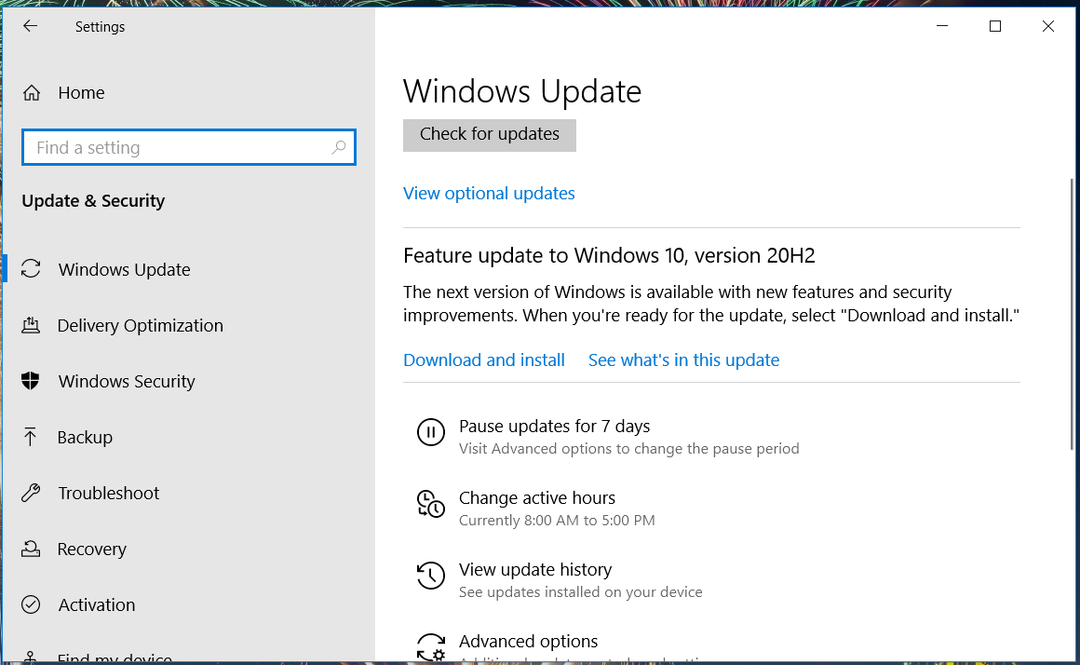
- จากนั้นคลิกที่ ดาวน์โหลดและติดตั้ง ตัวเลือกหากมีการอัปเดตฟีเจอร์ Windows 10
เมื่อไดรเวอร์ของ RTX GPU และแพลตฟอร์ม Windows 10 อัปเดตแล้ว คุณควรเลือกตัวเลือก DLSS สำหรับเกมที่รองรับผ่านการตั้งค่ากราฟิกได้
การเลือกตัวเลือกในเกมนั้นแตกต่างกันอย่างไรในแต่ละเกม ด้านล่างนี้คือตัวอย่างวิธีการเปิดใช้งาน DLSS ในเกม
วิธีเปิดใช้งาน DLSS ใน Battlefield 5
- เปิดเมนูการตั้งค่ากราฟิกภายในเกม Battlefield 5
- ถ้า ตรง 12 ไม่ได้เปิดใช้งาน คุณจะต้องเปิดใช้งานการตั้งค่านั้นและเริ่มต้นใหม่ สนามรบ 5.
- คลิก ขั้นสูง แท็บที่แสดงด้านล่างโดยตรง
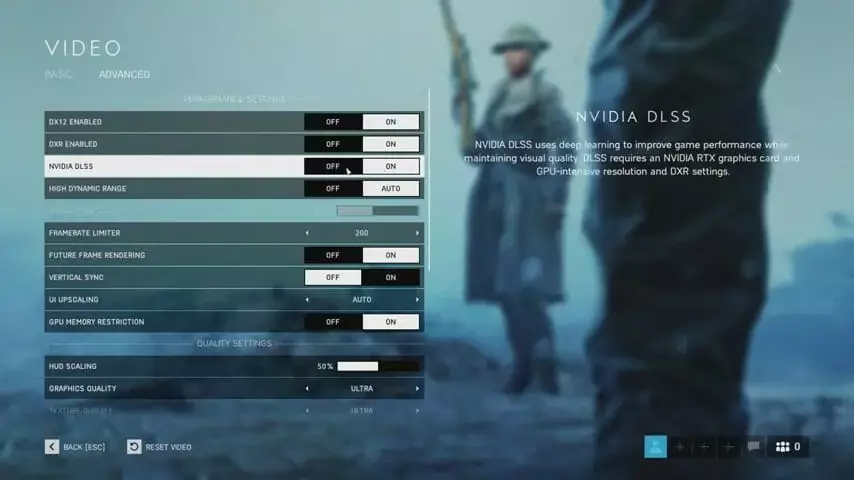
- สลับ DXR เปิดตัวเลือกหากไม่ได้เปิดใช้งาน แล้วเริ่มเกมใหม่
- จากนั้นคุณสามารถสลับ NVIDIA DLSS การตั้งค่าบน
- สุดท้าย เลือกระดับของรายละเอียดด้วย คุณภาพการสะท้อนของ DXR ตัวเลือก
เมื่อคุณเปิดใช้งาน DLSS สำหรับ Battlefield V คุณอาจสังเกตเห็นการเพิ่มประสิทธิภาพที่โดดเด่น Battlefield จะทำงานที่อัตราเฟรมที่สูงขึ้นพร้อมรายละเอียดกราฟิกที่มากขึ้น
วิดีโอ NVIDIA ด้านล่างแสดงการเปรียบเทียบเกมแบบเคียงข้างกันทั้งที่มีและไม่มีการเปิดใช้งาน DLSS
วิธีเปิดใช้งาน DLSS ใน Cyberpunk 2077
- คลิก การตั้งค่า ในไซเบอร์พังค์ 2077
- เลือก กราฟิก เพื่อเปิดการตั้งค่ากราฟิก
- เลื่อนลงไปที่ DLSS ตัวเลือก
- จากนั้นคลิกลูกศรสำหรับ DLSS การตั้งค่าเพื่อเลือก a สมดุล ตัวเลือก หรือจะเลือก you ประสิทธิภาพ หรือ ประสิทธิภาพพิเศษ การตั้งค่าเพื่อเปิดใช้งาน DLSS
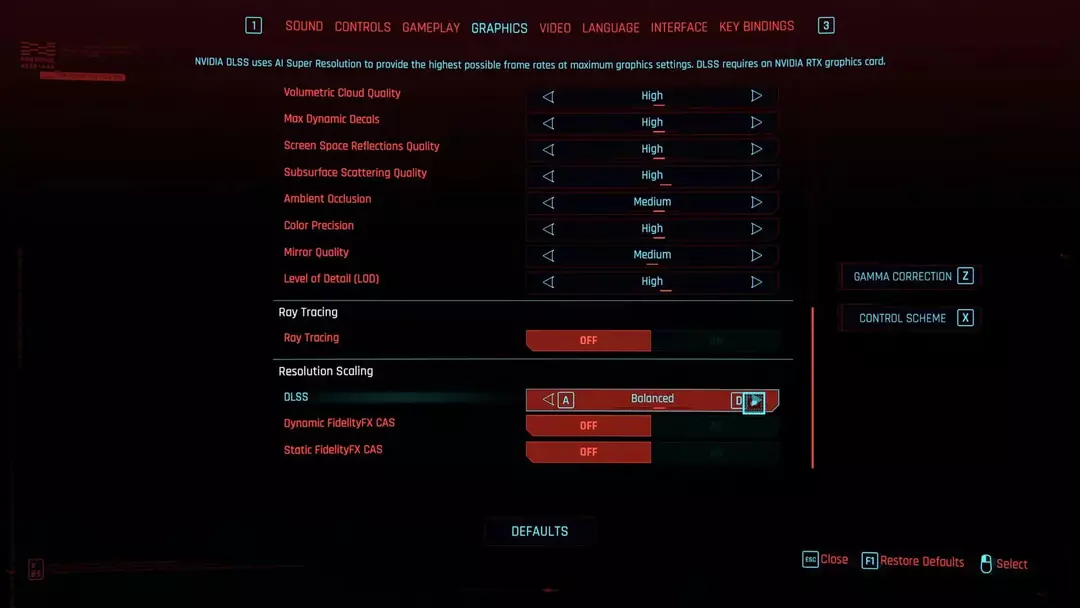
- กด เอสค เพื่อออกจากการตั้งค่า
วิธีเปิดใช้งาน DLSS ใน PUBG

ตกลง นี่เป็นเกมที่ยากเพราะ PUBG ยังไม่รองรับชื่อเกม DLSS ในขณะนี้!
อย่างไรก็ตาม Bluehole ยืนยันว่า PUBG จะได้รับ DLSS PlayerUnknown's Battlegrounds เป็นเพียงหนึ่งชื่อในรายชื่อเกมที่กำหนดให้รวม DLSS ซึ่งรวมถึงรายการต่อไปนี้:
- กล้าหาญ
- ที่ดินแตกร้าว
- ฝา
- ความยุติธรรมออนไลน์
- JX Online 3
- นักฆ่า2
คาดว่า PUBGและเกมอื่นๆ เหล่านั้น จะสนับสนุน DLSS ในอนาคตอันใกล้
เมื่อพวกเขาเพิ่มการรองรับ DLSS คุณอาจจะสามารถเปิดใช้งานการขยายขนาดภาพสำหรับพวกเขาผ่านการตั้งค่ากราฟิกได้มากเช่นเดียวกับ Cyberpunk และ Battlefield 5
ดังนั้นสิ่งที่คุณรอ? หากคุณมีเกมที่รองรับ DLSS และ PC ที่มีการ์ดกราฟิก RTX ที่เหมาะสม คุณสามารถเปิดใช้งานได้ เทคโนโลยีการอัปสเกลที่ล้ำสมัยของ NVIDIA ตามที่อธิบายไว้ข้างต้นเพื่อดูว่ามันยกระดับมาตรฐานสำหรับ Windows ได้อย่างไร การเล่นเกม